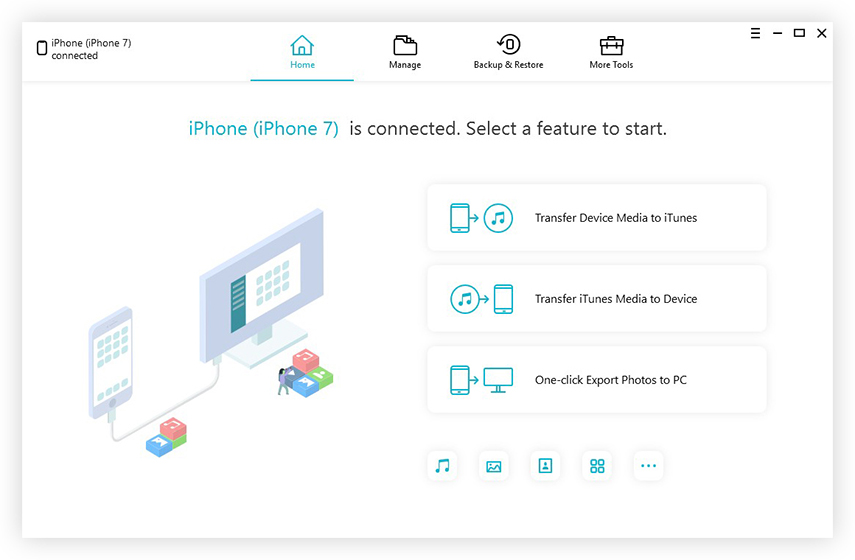Overføring av iPhone, iPad og iPod: Slik overfører du iOS-musikk, kontakter, videoer, bilder og mer
Med iTunes kan du sikkerhetskopiere og synkronisereiPhone, iPad og iPod med datamaskinen. Imidlertid, hvis du vil overføre filer (musikk, kontakter, videoer, bilder osv.) Mellom iOS-enhetene dine, overføre filer fra enheten til datamaskinen eller fra datamaskinen til iDevices, kan iTunes ikke hjelpe. Er det en iPhone, iPad og iPod-overføring verktøy som gjør det mulig og enkelt?
iPhone, iPad og iPod Transfer App
iAny Transfer er typen iPhone, iPad ogiPod-filoverføringsapp designet for å gjøre det enklere å overføre iPhone, iPad og iPod-filer over datamaskiner, iTunes og iOS-enheter. Det kan overføre mange filer, inkludert:
| Musikk | Kontakt | videoer |
| Appdata | meldinger | jeg bestiller |
| Appdata | iTunes-spilleliste |
Enda viktigere er at den er designet for alle iOS-enheter (iOS 8.2 / 8.1 / 8 / 7.1 / 7 inkludert), og vi vil bare nevne noen få i diagrammet nedenfor.
| iPhone | iPhone 5S, iPhone 5C, iPhone 5, iPhone 4S, iPhone 4, etc. |
|---|---|
| iPad | iPad Air, iPad mini med retina-skjerm (iPad mini 2), iPad mini, iPad 4 (iPad med retina-skjerm), etc. |
| iPod touch | iPod touch 5G, iPod touch 4G, iPod touch 3G, etc. |
Bare last ned iAny Transfer til datamaskinen din og bruk følgende funksjoner for å overføre iOS-filene dine.
Funksjon 1: Overfør filer fra iPhone, iPad og iPod til datamaskin
Hvis du vil overføre data fra iOS-enhet til datamaskin,Velg en filtype til venstre, her tar vi for eksempel musikk. Klikk på "Media" og deretter "Music". Og velg deretter filene du vil eksportere til datamaskin. Klikk "Datamaskin" på høyre panel.

Endelig må du velge en vei for å lagreoverført musikk, kontakter, videoer, bilder og mer til datamaskinen din. De overførte filene kan være en nyttig sikkerhetskopi som sparer deg for tragedier med tap av data.
Funksjon 2: Overfør filer fra iPhone, iPad og iPod til iTunes
Med dette verktøyet vil det ikke være behov for å åpneiTunes for å overføre filer fra iOS-enhet til iTunes. Bare åpne iAny Transfer, velg filtypen til venstre for grensesnittet og velg deretter filene du vil ha i midten. Klikk til slutt "iTunes" -knappen til høyre for grensesnittet, og filene vil bli overført til iTunes-biblioteket.
Funksjon 3: Overfør filer mellom iOS-enheter
Dette er en skjult funksjon i iAny Transfer. Anta at du planlegger å overføre iBook fra iPhone 5S til iPad mini, det er to metoder for å gjøre dette.
Metode 1. Bruk funksjon 1 til å overføre iBook fra iPhone 5S til datamaskin. Koble deretter iPhone 5S og koble iPad mini til datamaskinen. Klikk på Legg til for å legge til iBook som du nettopp har overført til datamaskinen til iPad mini.

Metode 2. Bruk funksjon 2 til å overføre iBook fra iPhone 5S til iTunes. Koble deretter iPhone 5S fra og koble iPad til datamaskinen. Åpne iTunes og fra iTunes, kan du synkronisere iBooks til iPad.
Jeg er ganske sikker på at denne iPhone, iPad og iPodoverføring-app kan spare deg for mye tid og energi du bruker på å overføre filer. Forsikre deg om at du har den på skrivebordet ditt, og hold bokmerke på siden som viser iAny Transfer-guiden.